Surface Pro 3升级Win10 16288/16291预览版后无法开机如何解决?
分类:win10教程 2021-10-11
导读: Surface Pro 3升级Win10 16288/16291预览版后无法开机如何解决?--Surface Pro 3升级Win10 16288/16291预览版后无法开机如何解决?一些加入Windows预览体验计划的Surface Pro 3用户在升级到Win10 16288/16291预览版后,会遇到电脑无法开机的情况,这该怎么办呢?其实微软官方已经给出了解决方案...
Surface Pro 3升级Win10 16288/16291预览版后无法开机如何解决?一些加入Windows预览体验计划的Surface Pro 3用户在升级到Win10 16288/16291预览版后,会遇到电脑无法开机的情况,这该怎么办呢?其实微软官方已经给出了解决方案,下面我们一起来看下。
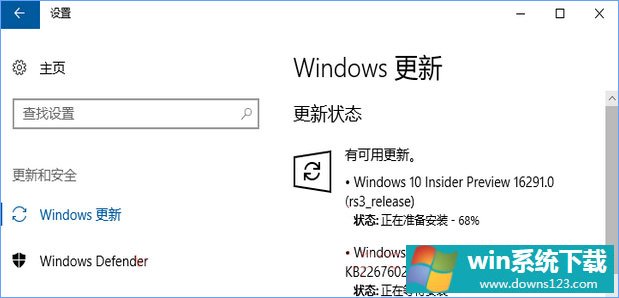
步骤如下:
第一步:制作Win10安装U盘引导进入系统
1、制作Win10系统引导安装U盘;
2、把U盘插入Surface Pro 3,然后从U盘启动;
3、当显示Windows安装程序界面时,按Shift+F10组合键弹出命令提示符窗口,输入并回车执行重启命令 wpeutil reboot ,然后立即拔掉U盘;
4、Surface Pro 3重启之后就能正常进入Win10系统了。
第二步:下载并运行修复脚本
1、下载修复脚本:http://aka.ms/fixsp3ec
2、解压fixsp3.zip,然后以管理员身份运行fixsp3.cmd;
3、脚本运行完成后即成功修复Surface Pro 3;
4、重启Surface Pro 3,修复成功完成。
以上就是Surface Pro 3升级Win10 16288/16291预览版后无法开机的解决方案,有遇到该故障的伙伴,可以参看以上二个步骤进行解决。
相关文章
- Win10网页打不开提示DNS_PROBE_POSSIBLE怎么办?
- Win11 a problem has been detected and windows怎么解决?
- 微软Surface Book 3更新Win11后发生无限闪屏怎么办?
- Win10开机提示user profile service服务登录失败怎么办?
- Win10 16257如何升级为最高端版本Win10 Pro for Workstations?
- Win10创意者1703提示“TPM 2.0 CORE PROVISIONING TEST”怎么办?
- Win10系统下“AppHangXProcB1”导致桌面频繁假死如何解决?
- Win10修改注册表ProfileName值的方法
- WmiPrvSE.exe是什么进程?WMI Provider Host占用很高CPU怎么办?
- alibabaprotect是什么?Win10无法删除AlibabaProtect怎么办?


